当前位置:首页 > 如何通过Chrome浏览器管理多个Google账号
如何通过Chrome浏览器管理多个Google账号
来源:
谷歌浏览器官网
时间:2025-04-03
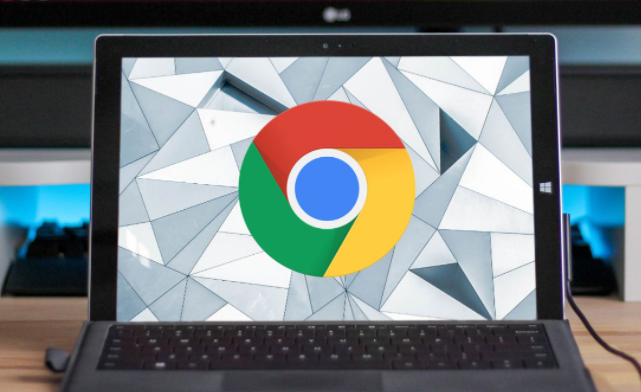
在日常生活和工作中,我们可能会拥有多个 Google 账号,用于不同的用途,如个人邮箱、工作文档处理、娱乐等。而 Chrome 浏览器作为一款广泛使用的浏览器,提供了便捷的功能来管理多个 Google 账号。下面将详细介绍如何在 Chrome 浏览器中轻松管理多个 Google 账号。
首先,打开 Chrome 浏览器,在浏览器的右上角找到个人资料图标,通常显示为一个圆形或头像。点击该图标后,会弹出一个菜单,选择“添加”选项。此时,系统会提示你登录一个新的 Google 账号。输入你想要添加的账号和密码,按照提示完成登录流程。这样,你就成功添加了一个 Google 账号到 Chrome 浏览器中。
当添加了多个 Google 账号后,Chrome 浏览器会自动切换到第一个添加的账号。若想切换到其他账号,再次点击浏览器右上角的个人资料图标,会出现一个下拉菜单,其中列出了你添加的所有 Google 账号。只需点击你想要切换到的账号即可,浏览器会迅速切换并同步该账号的相关设置和信息,包括书签、历史记录、扩展程序等。
如果你想对某个账号进行更详细的管理,比如修改密码、查看账号安全状态等,可以在下拉菜单中选择该账号对应的“管理您的 Google 账号”选项。这将跳转到 Google 账号的管理页面,在这里你可以进行各种账号相关的操作,如更新个人信息、调整隐私设置、查看连接的应用和服务等。
另外,在 Chrome 浏览器中,每个 Google 账号还可以有自己的独立书签和浏览数据。当你切换到不同账号时,相应的书签和历史记录也会随之切换,这使得你在不同账号下的浏览体验互不干扰,更加清晰和有序。
需要注意的是,为了保障账号的安全,建议为每个 Google 账号设置强密码,并开启两步验证功能。这样可以有效防止账号被盗用,保护你的个人信息和隐私安全。
通过以上步骤,你就可以方便地在 Chrome 浏览器中管理多个 Google 账号了。无论是在工作还是生活中,都能根据不同的需求快速切换账号,提高使用效率和便利性。同时,合理管理多个账号也有助于更好地组织和保护你的数字身份和在线资产。
总之,Chrome 浏览器为管理多个 Google 账号提供了简单而有效的方法。只要按照上述步骤进行操作,就能轻松应对多账号管理的困扰,享受更加流畅和个性化的网络浏览体验。希望这篇教程对你有所帮助,让你在使用 Chrome 浏览器和 Google 账号时更加得心应手。
